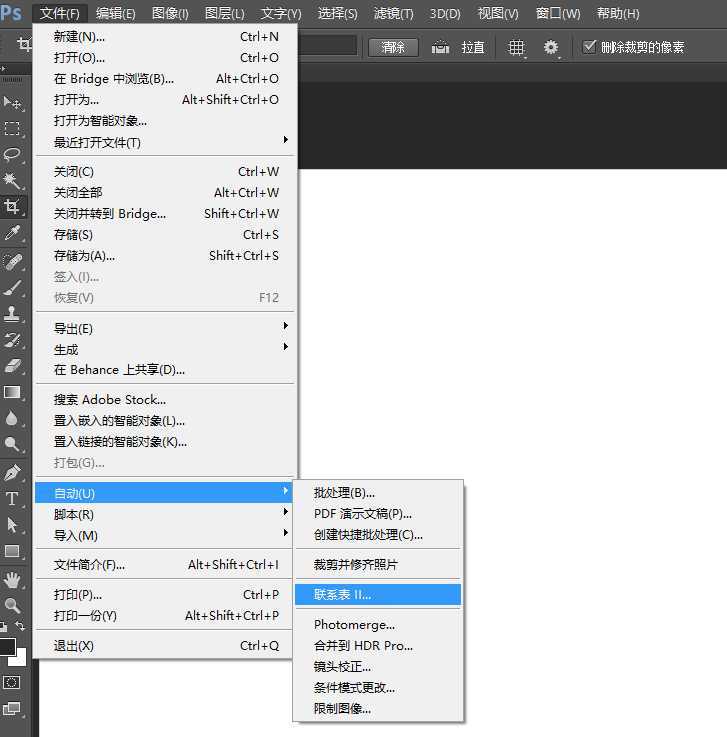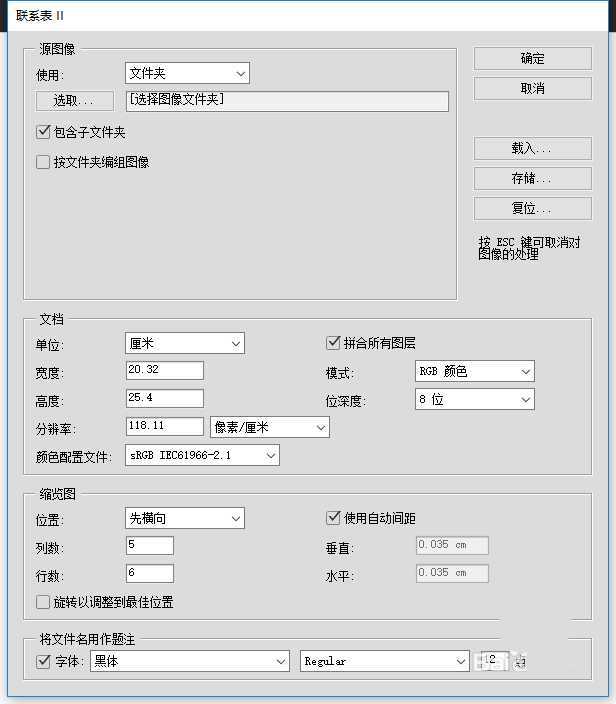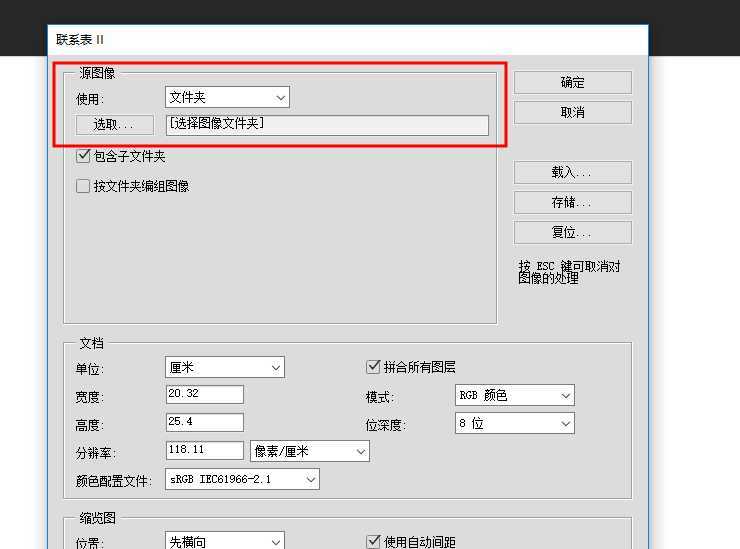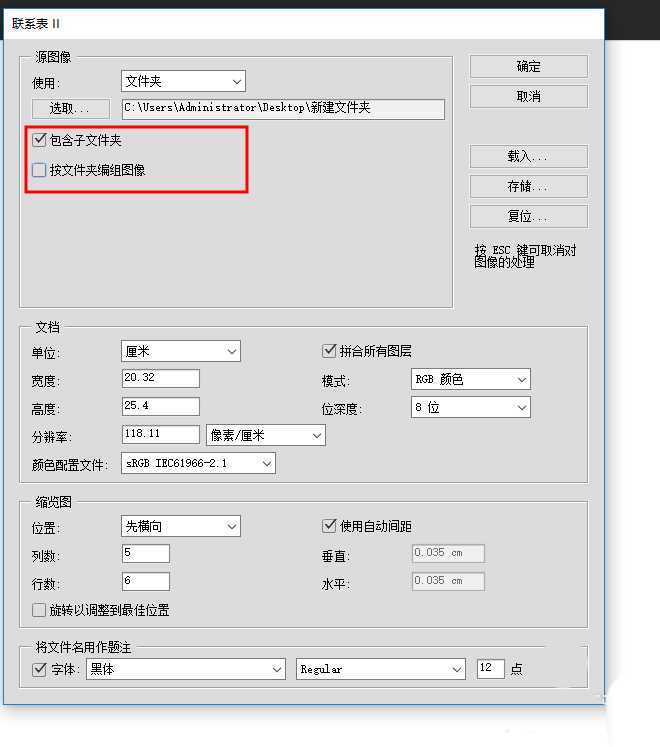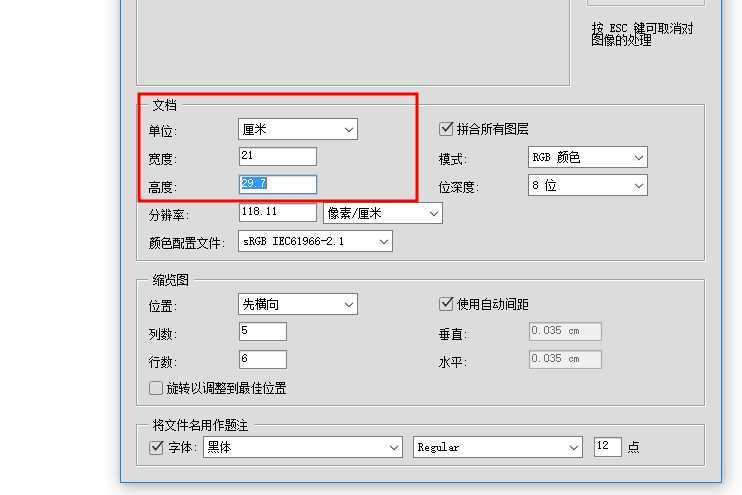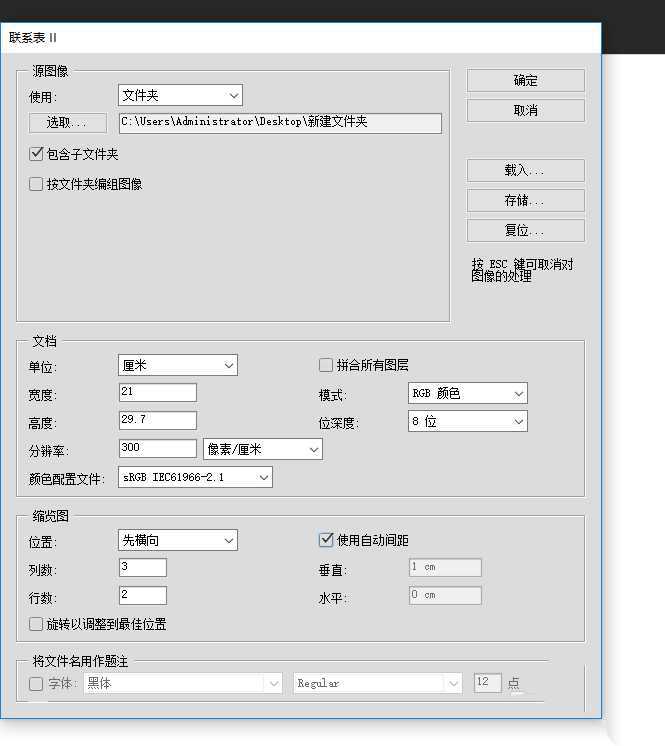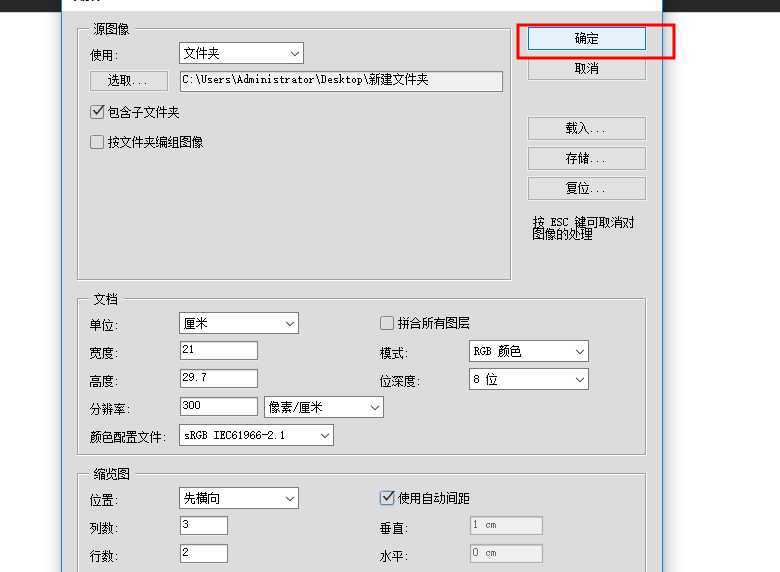ps中联系表用什么用?简单的说就是将很多图片按照设定的行列排版,如果要大小统一就先用动作改变大小,该怎么使用联系表呢?下面我们就来看看详细的教程。
- 软件名称:
- Adobe Photoshop CC 2018 v19.0 简体中文正式版 32/64位
- 软件大小:
- 1.53GB
- 更新时间:
- 2019-10-24立即下载
1、打开ps 文件,自动,单击联系表,如图2
2、在打开表之前先查看源文件夹是否有图片以外的文件(就是要导入ps里创建联系表的文件夹)
3、选择源图像,下面的选项不用改,如果源图像文件夹里有子文件夹,想一起放在联系表里就勾选第一个,想另外放一个联系表就将第二个也勾选
4、设置排版文档大小。小编这里就设为A4纸张大小,分辨率如果要打印就设为300,单纯只在网络上使用就设为72
5、设置行列,图片会按比例缩放,选择是否将文件名添加大联系表中,单击确定
以上就是ps联系表的使用方法的教程,希望大家喜欢,请继续关注。
相关推荐:
PS怎么使用3D功能孩纸镂空球体?
ps怎么使用联系表快速排版多张图片?
ps cc2017怎么使用内容识别填充功能抠图?
标签:
ps,联系表
免责声明:本站文章均来自网站采集或用户投稿,网站不提供任何软件下载或自行开发的软件!
如有用户或公司发现本站内容信息存在侵权行为,请邮件告知! 858582#qq.com
暂无“ps联系表怎么用? ps联系表的使用方法”评论...
更新动态
2024年11月25日
2024年11月25日
- 凤飞飞《我们的主题曲》飞跃制作[正版原抓WAV+CUE]
- 刘嘉亮《亮情歌2》[WAV+CUE][1G]
- 红馆40·谭咏麟《歌者恋歌浓情30年演唱会》3CD[低速原抓WAV+CUE][1.8G]
- 刘纬武《睡眠宝宝竖琴童谣 吉卜力工作室 白噪音安抚》[320K/MP3][193.25MB]
- 【轻音乐】曼托凡尼乐团《精选辑》2CD.1998[FLAC+CUE整轨]
- 邝美云《心中有爱》1989年香港DMIJP版1MTO东芝首版[WAV+CUE]
- 群星《情叹-发烧女声DSD》天籁女声发烧碟[WAV+CUE]
- 刘纬武《睡眠宝宝竖琴童谣 吉卜力工作室 白噪音安抚》[FLAC/分轨][748.03MB]
- 理想混蛋《Origin Sessions》[320K/MP3][37.47MB]
- 公馆青少年《我其实一点都不酷》[320K/MP3][78.78MB]
- 群星《情叹-发烧男声DSD》最值得珍藏的完美男声[WAV+CUE]
- 群星《国韵飘香·贵妃醉酒HQCD黑胶王》2CD[WAV]
- 卫兰《DAUGHTER》【低速原抓WAV+CUE】
- 公馆青少年《我其实一点都不酷》[FLAC/分轨][398.22MB]
- ZWEI《迟暮的花 (Explicit)》[320K/MP3][57.16MB]